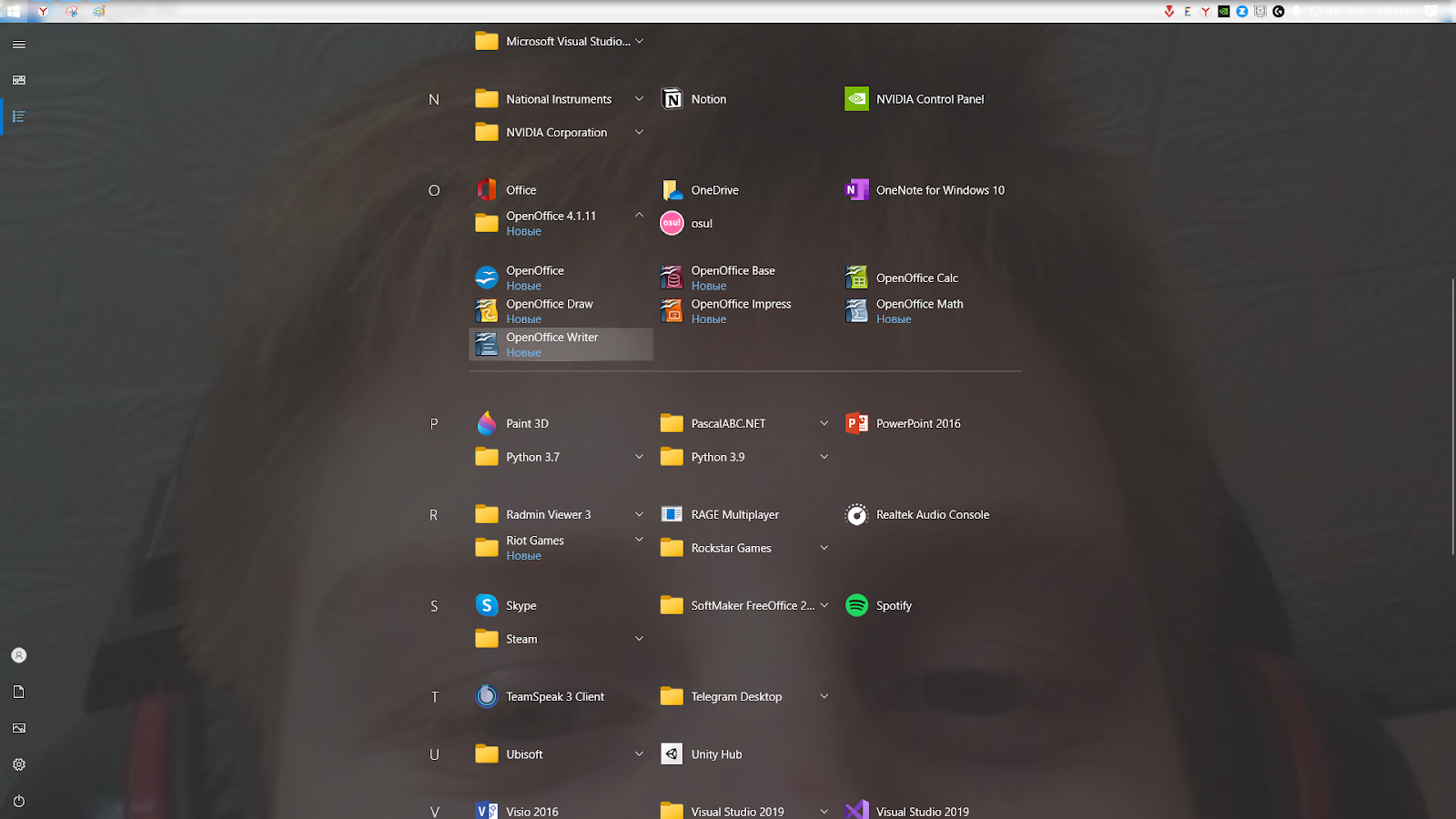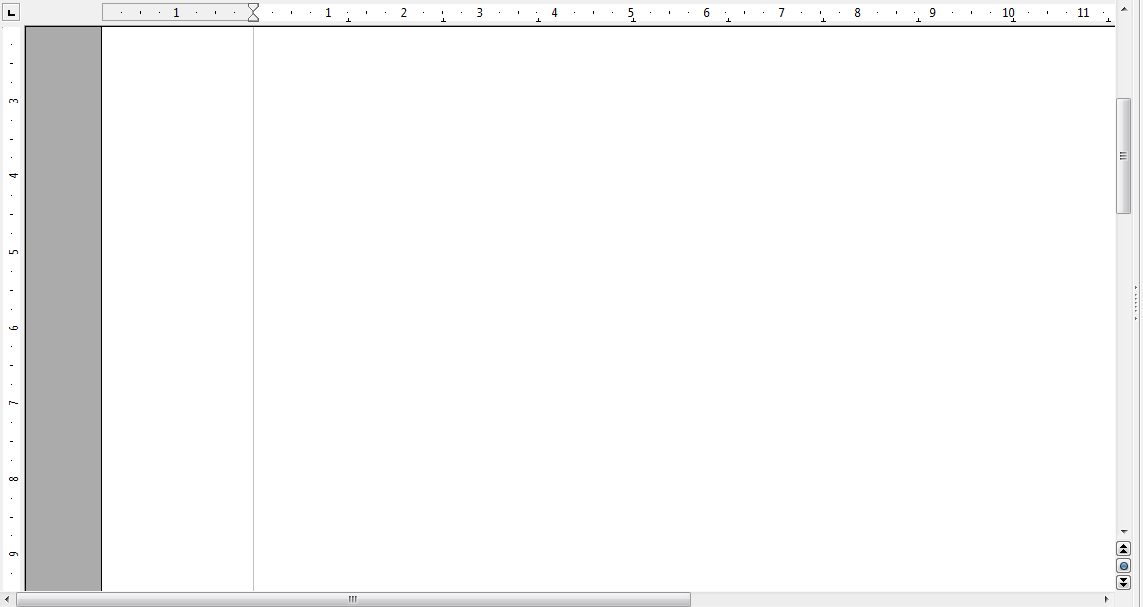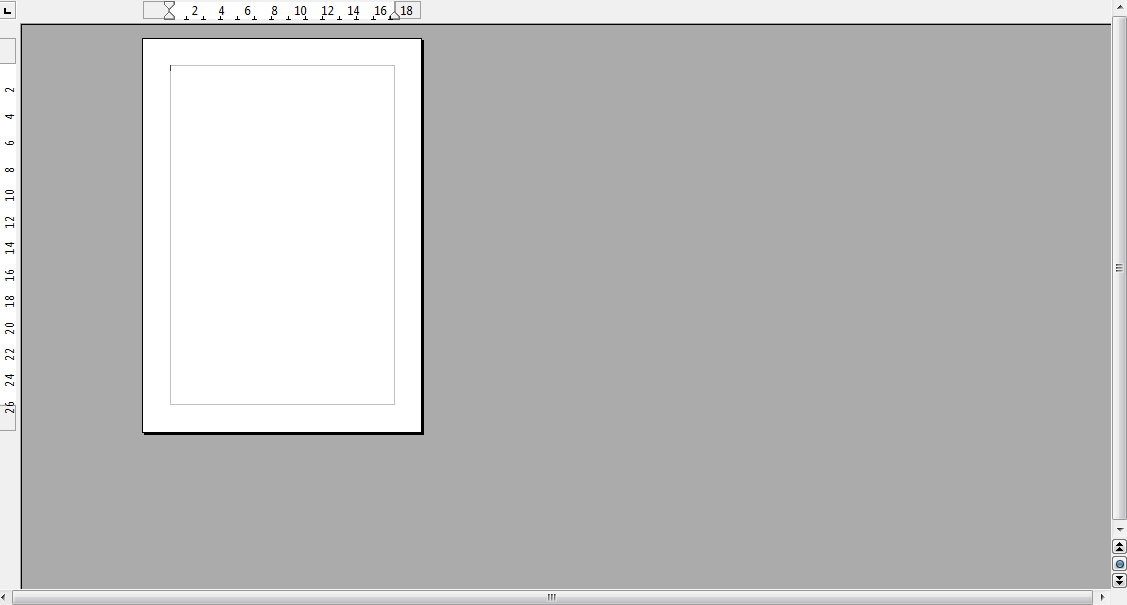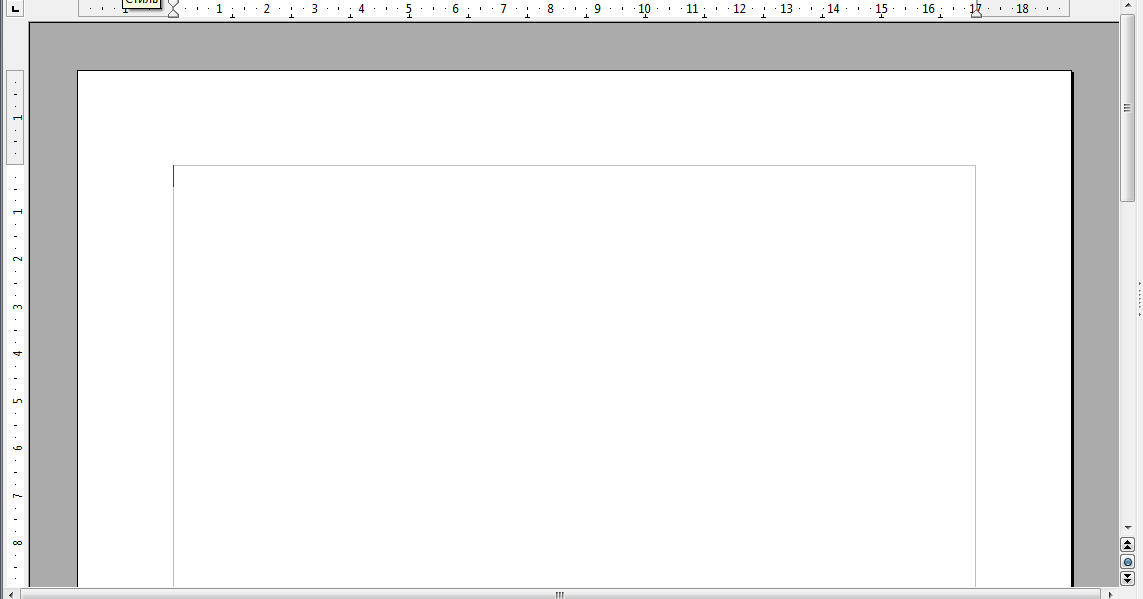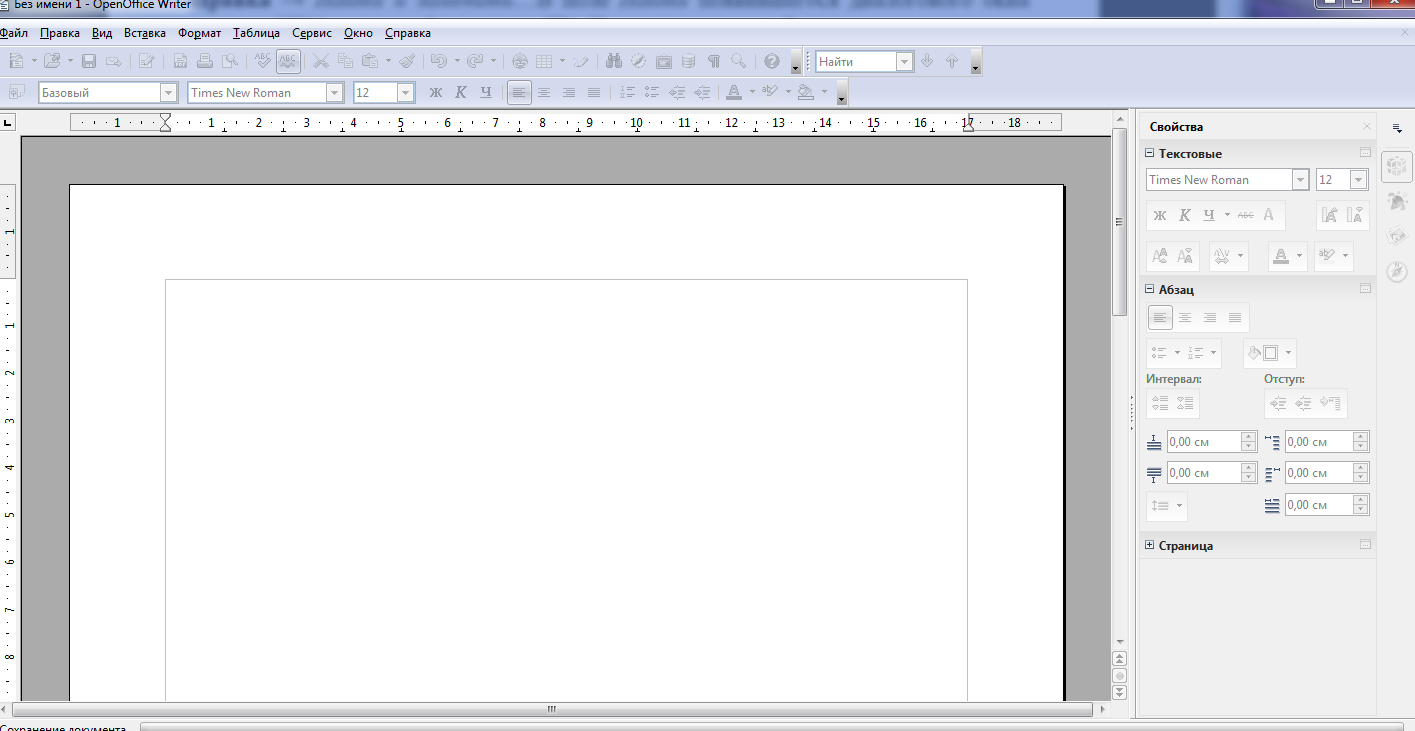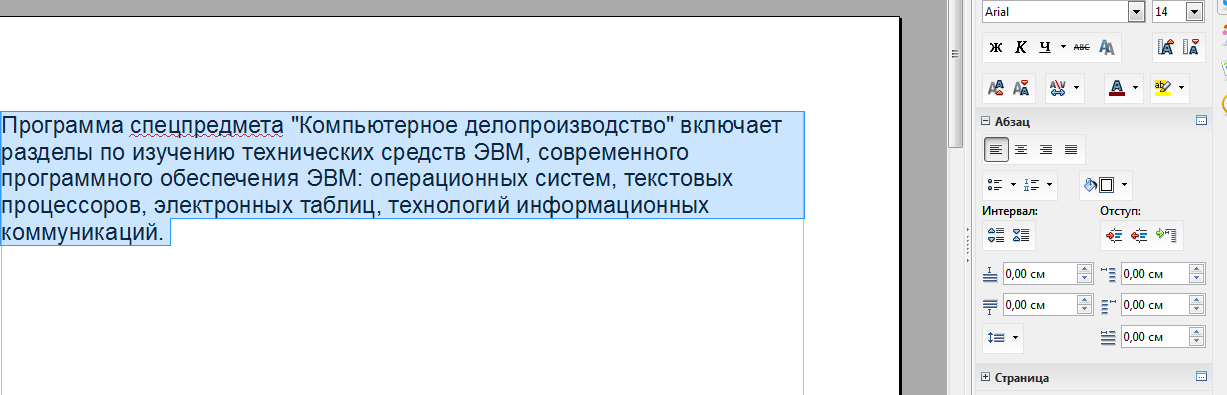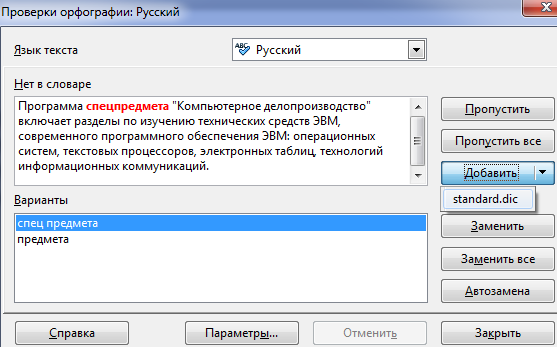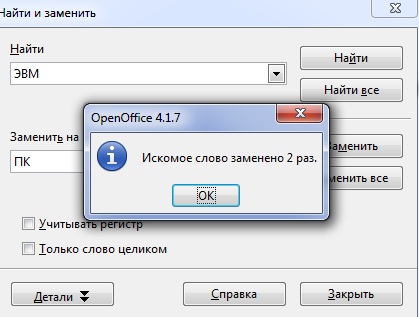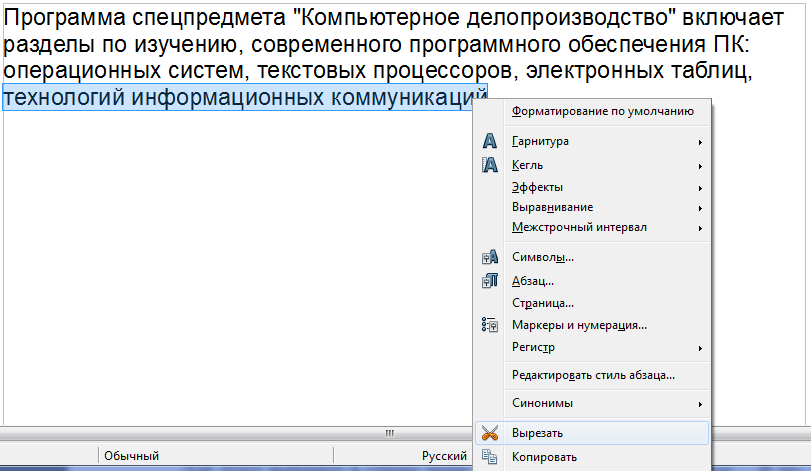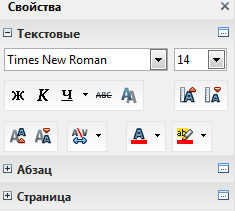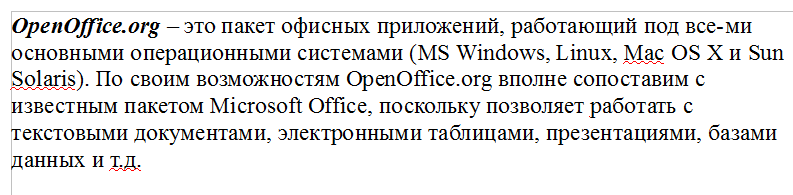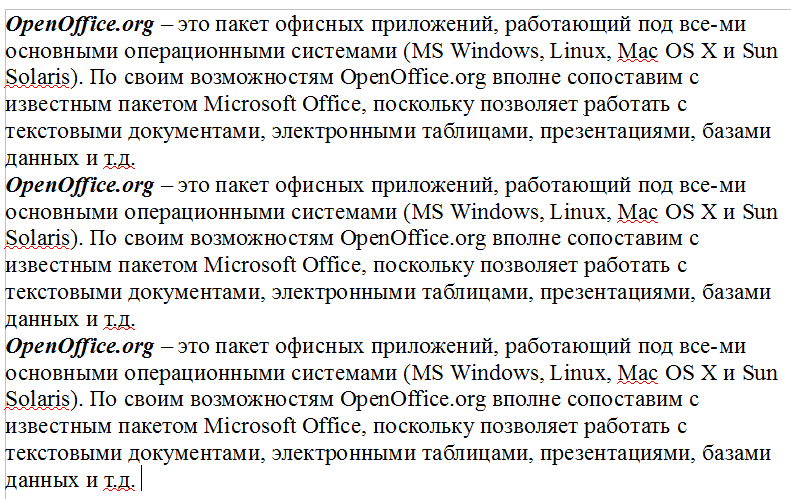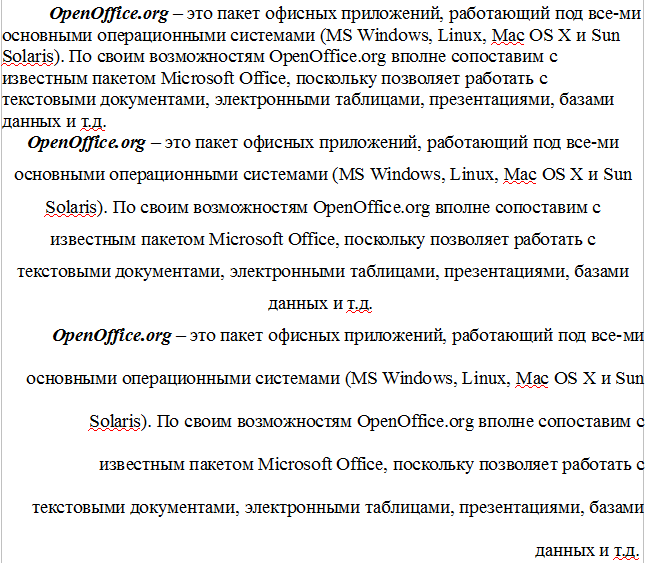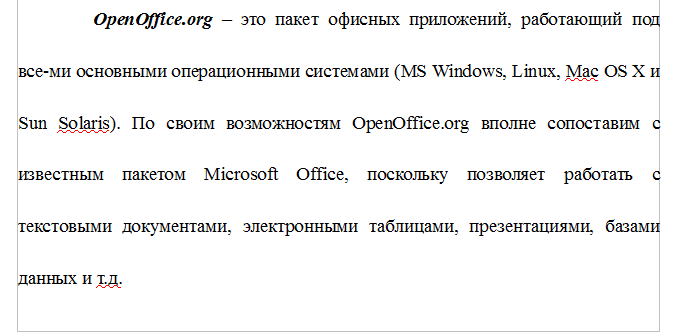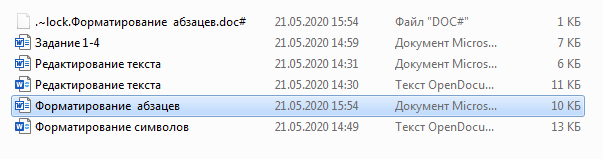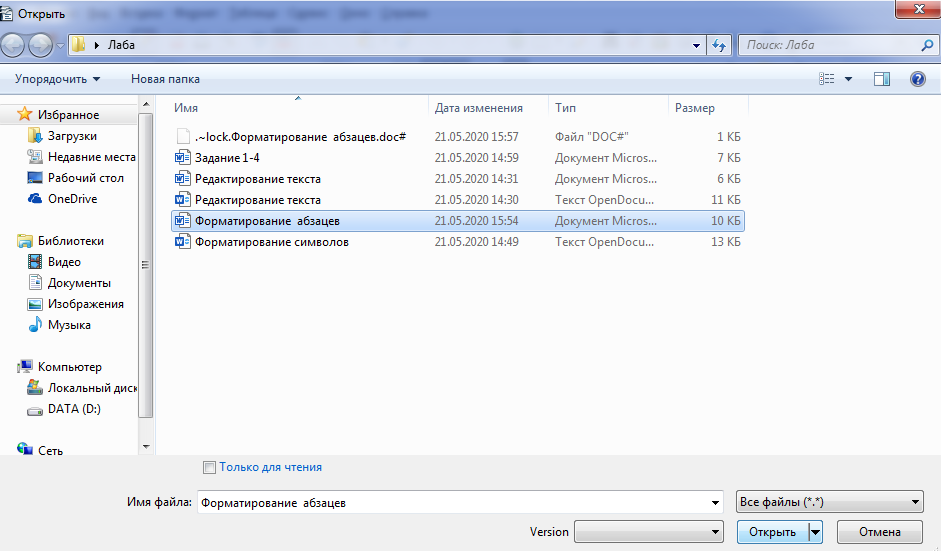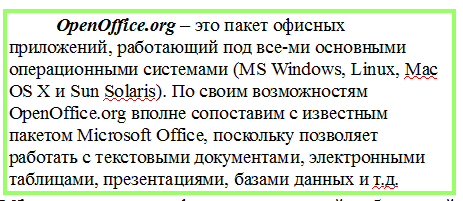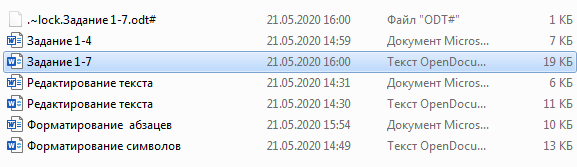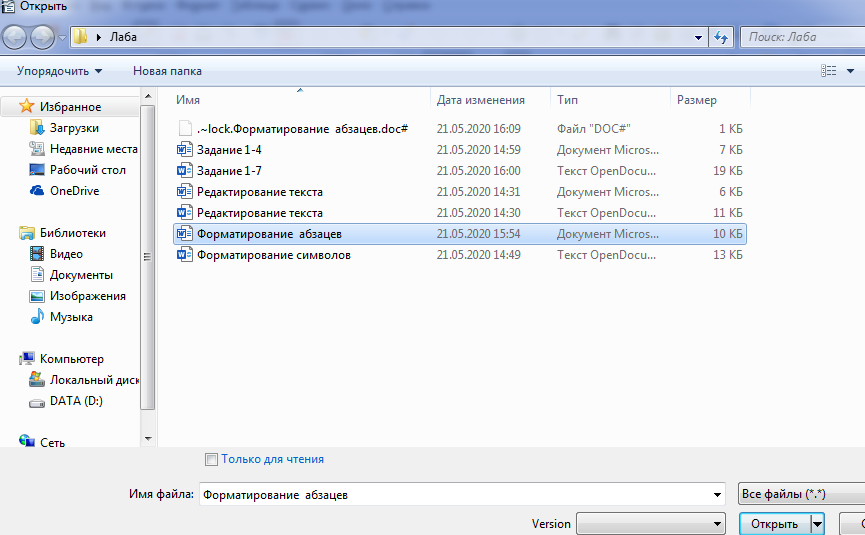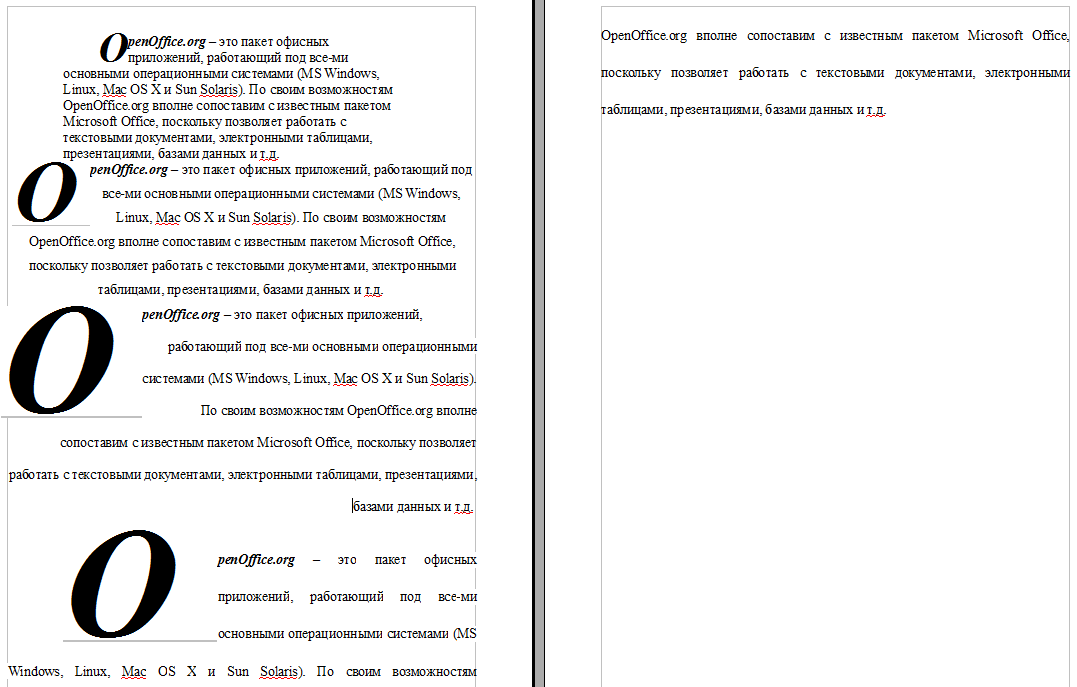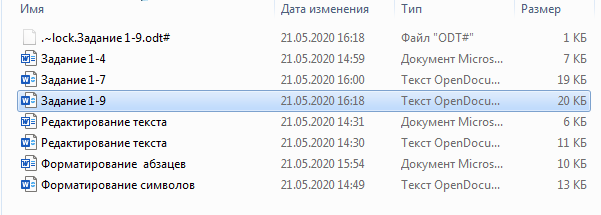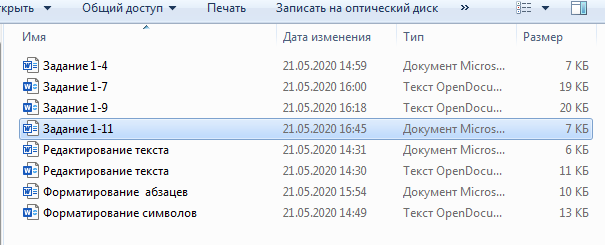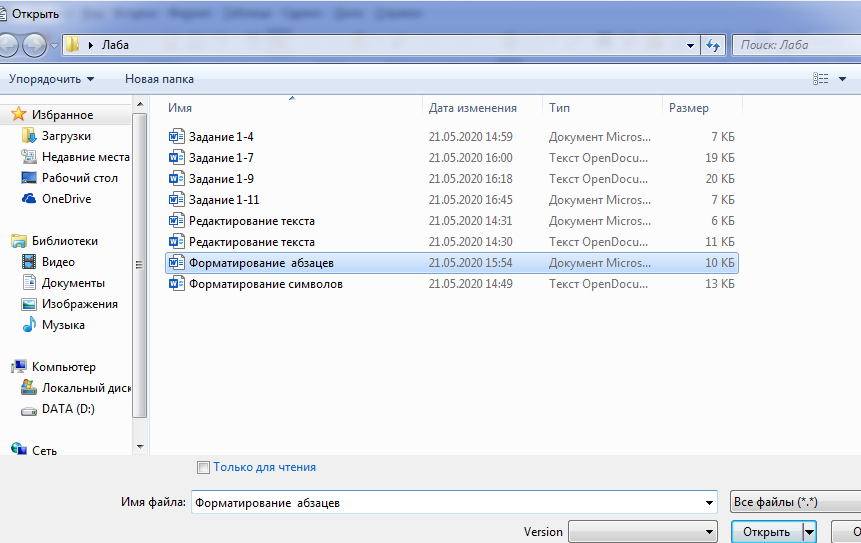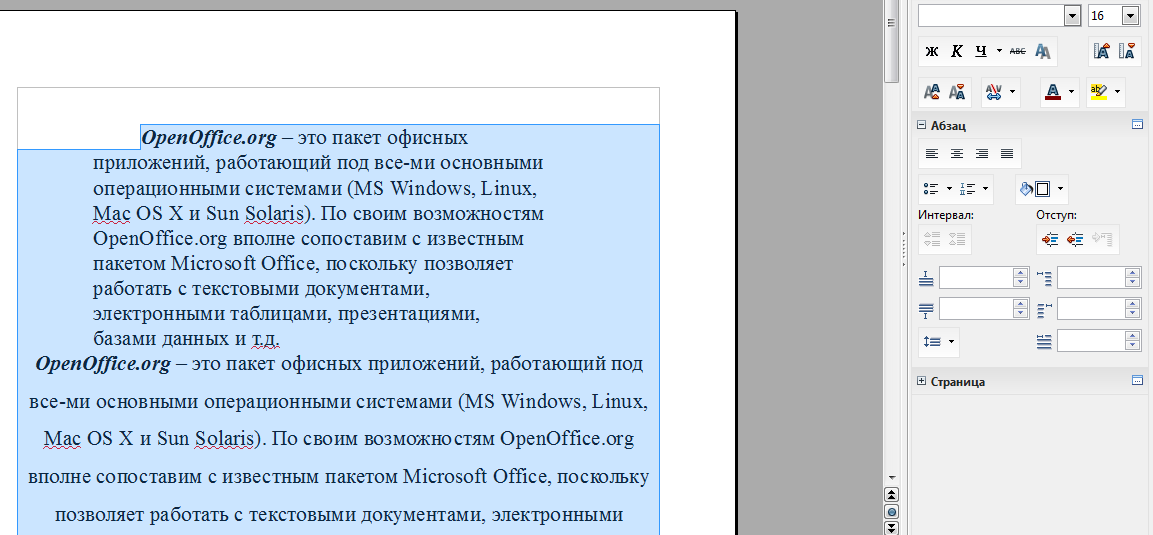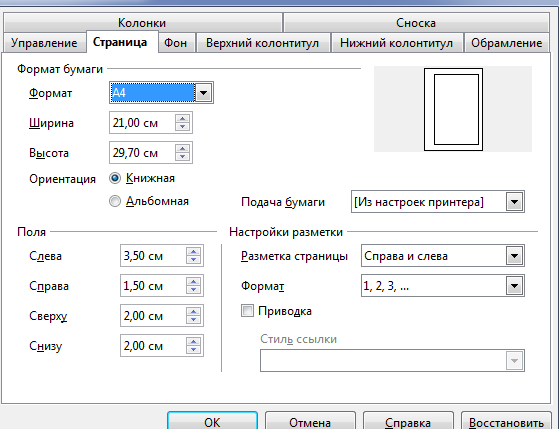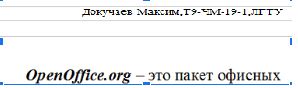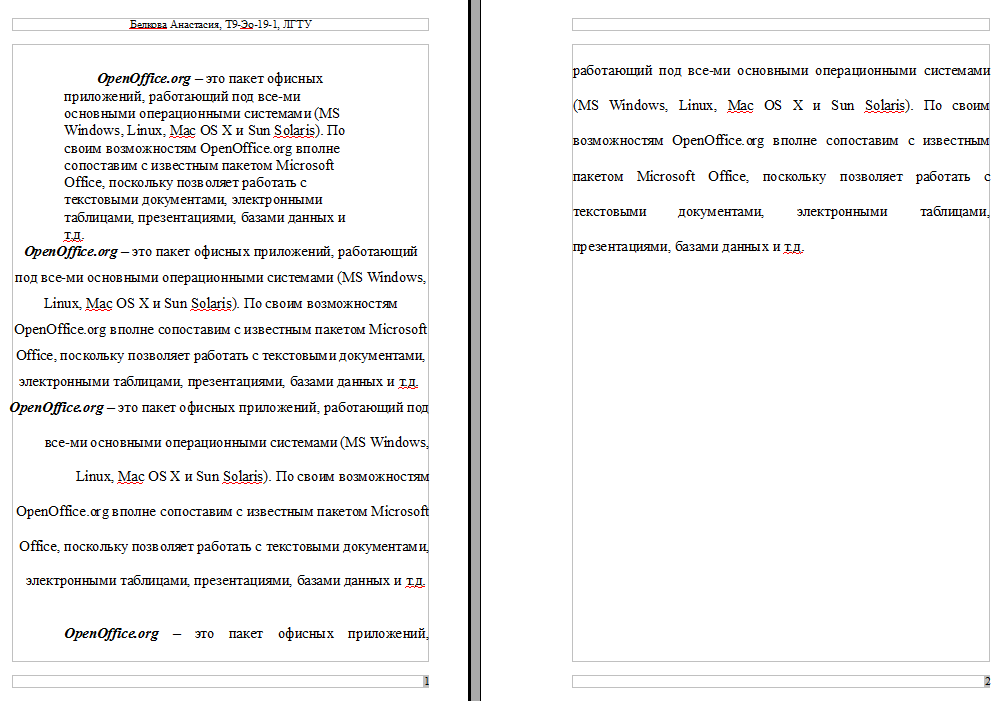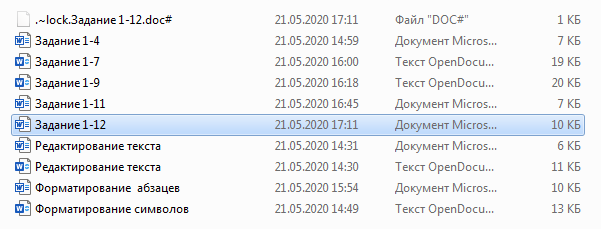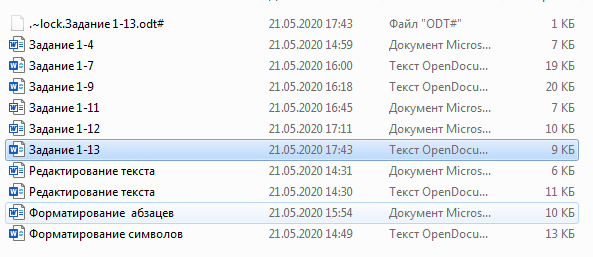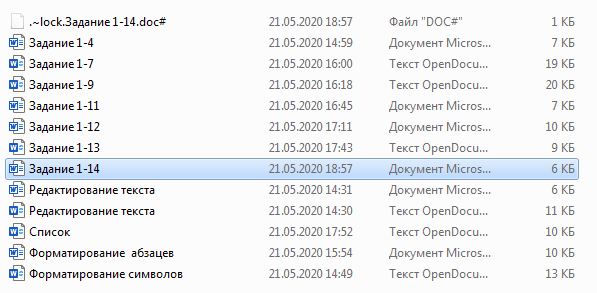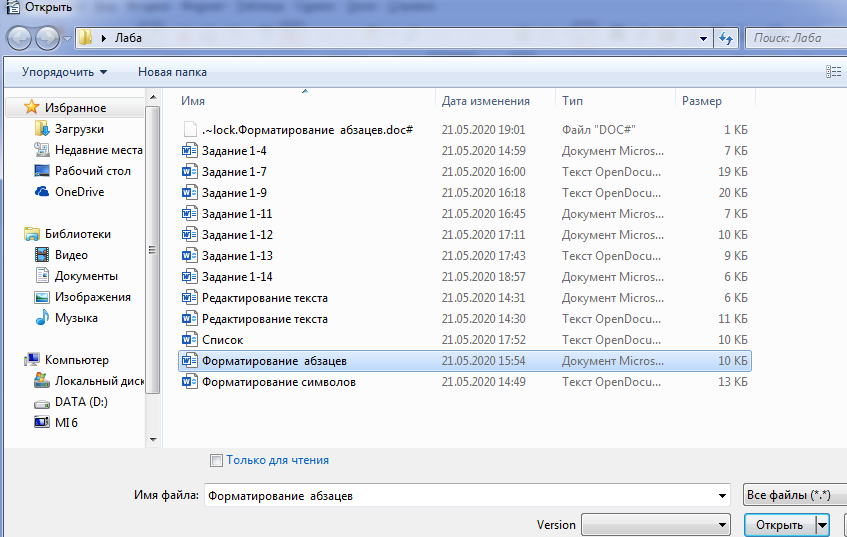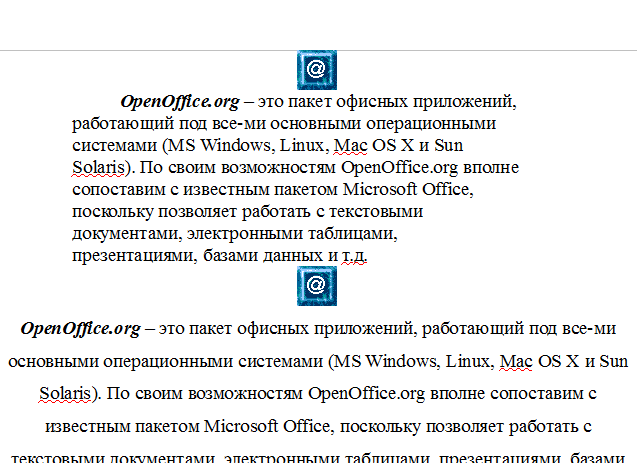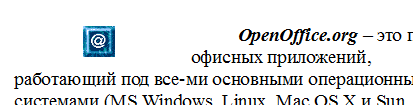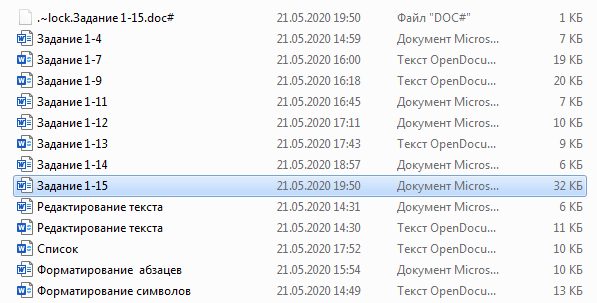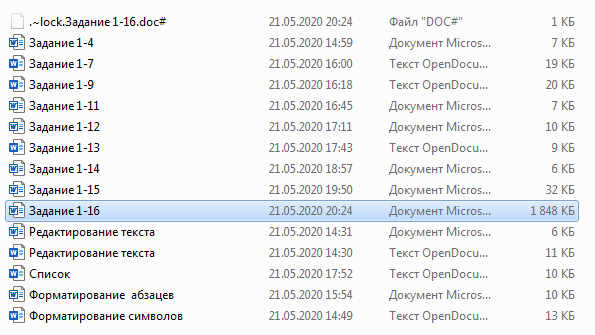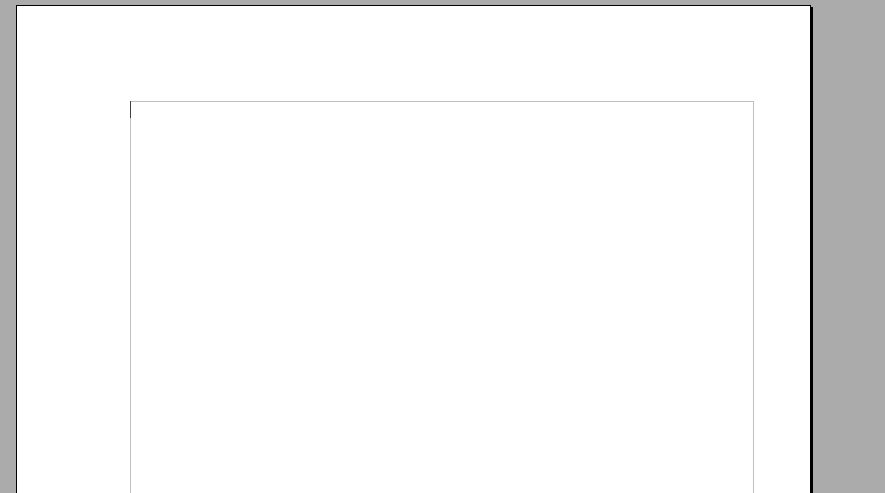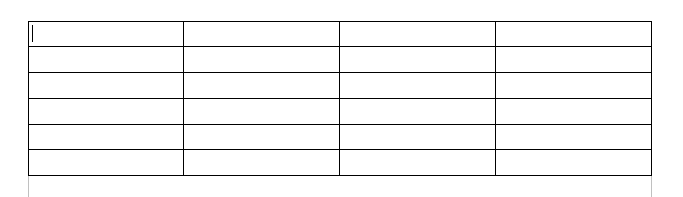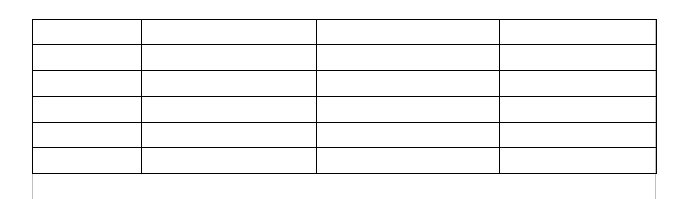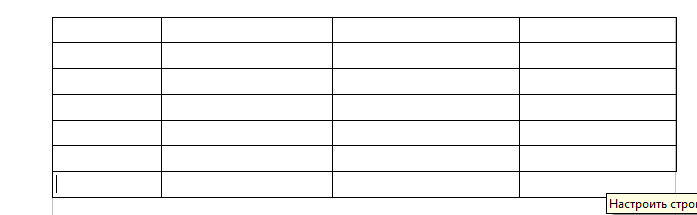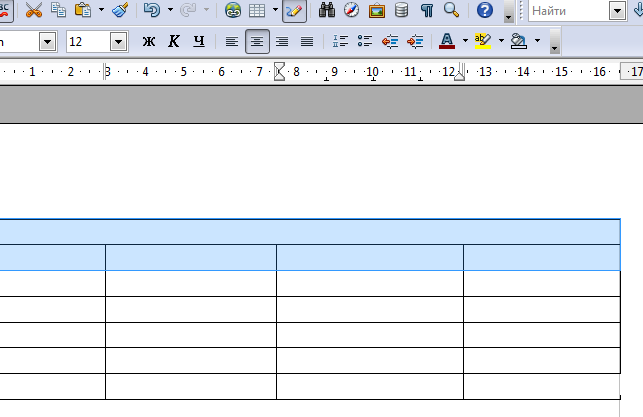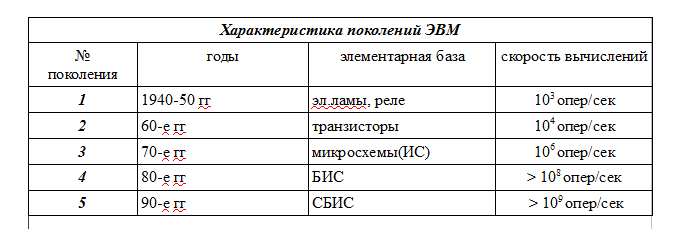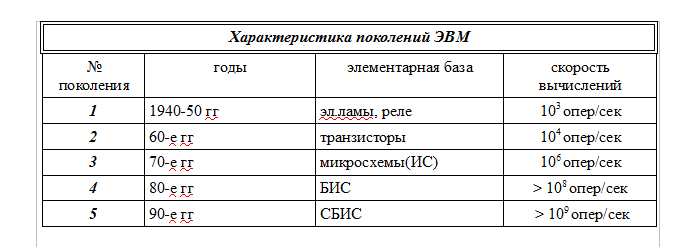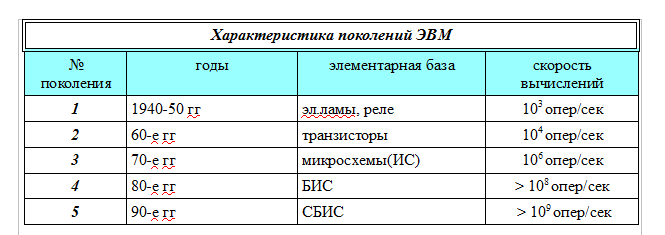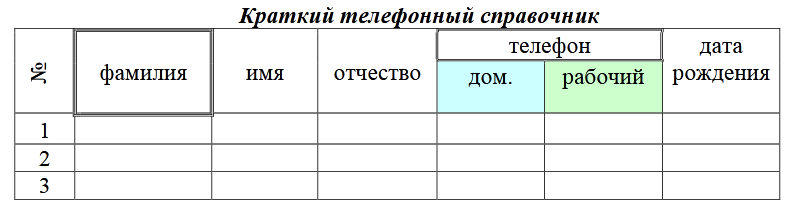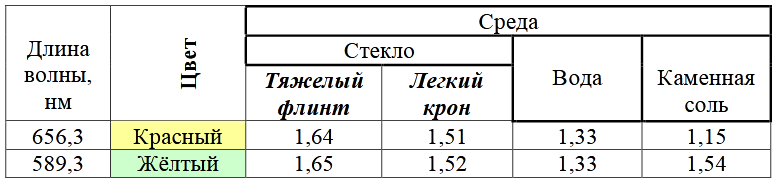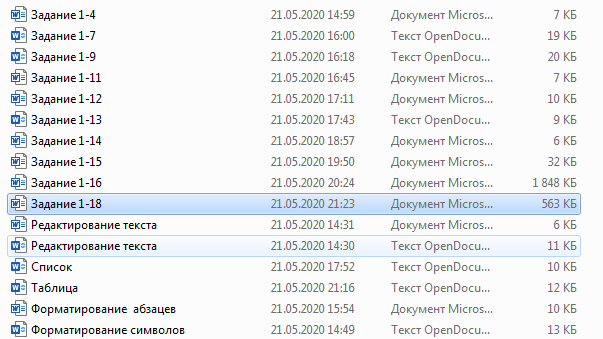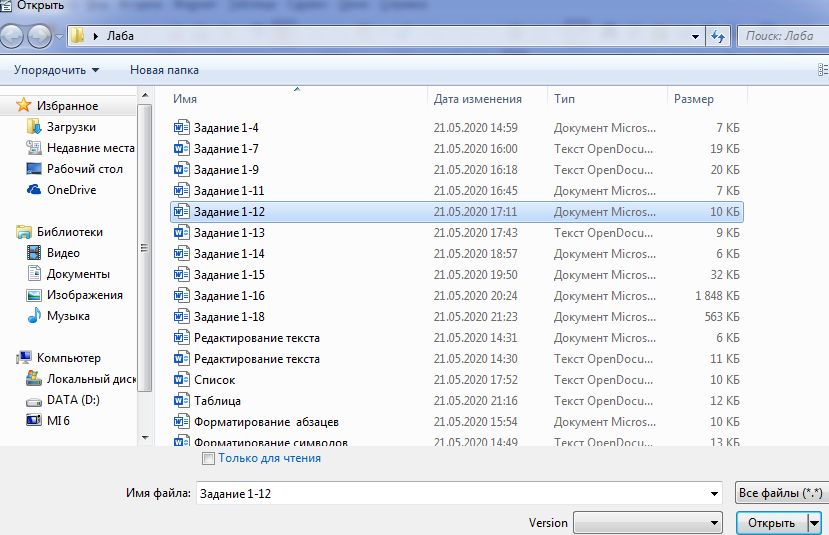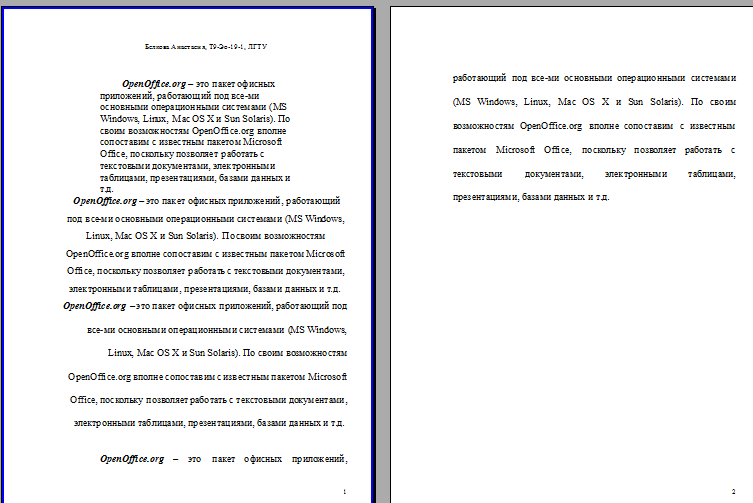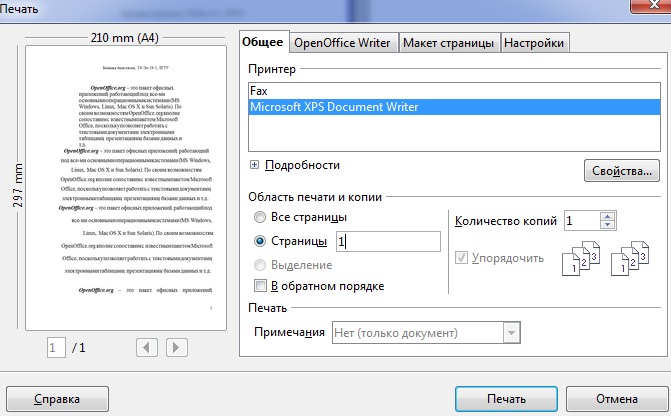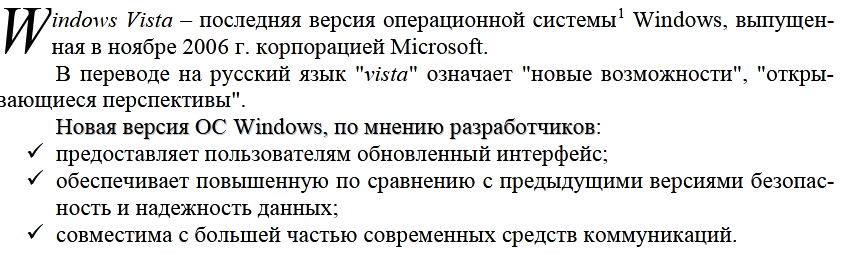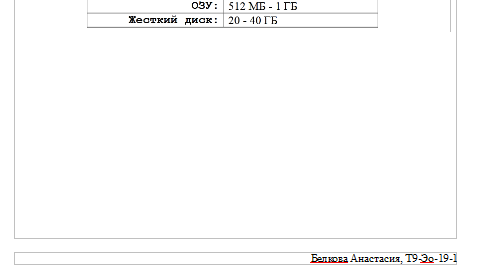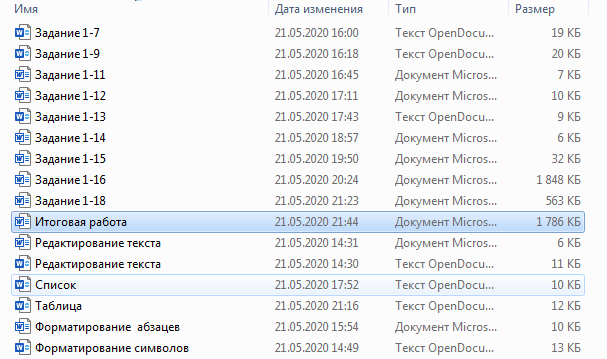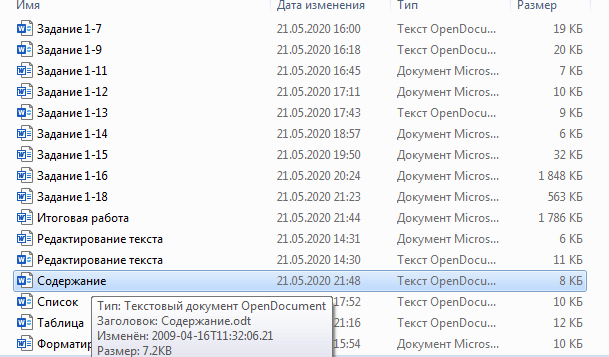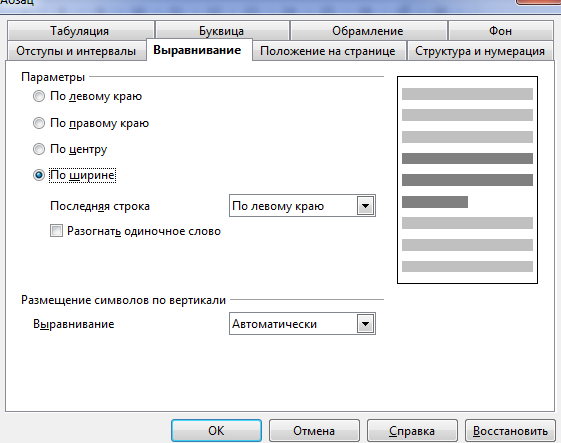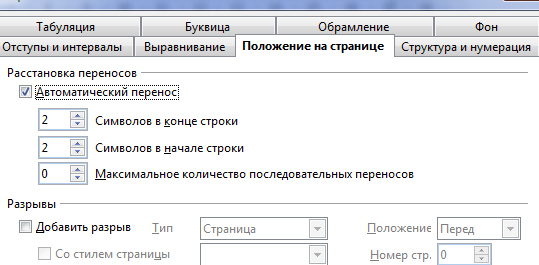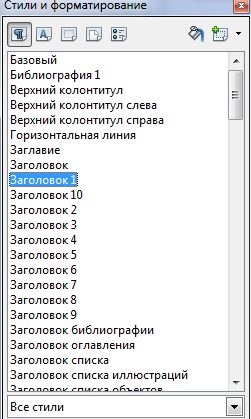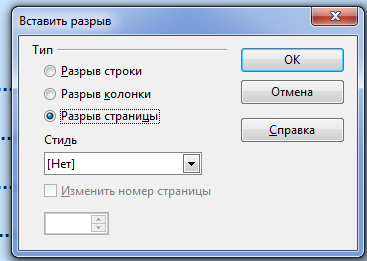Задание 1
Запустите текстовый процессор Writer (Пуск→ Программы→ OpenOf-fice.org→ OpenOffice.orgWriter) |
|
Изучите строку меню, кнопки панелей инструментов Стандартная и Форматирования, подводя к ним курсор мыши |
Стандартная
Форматирования |
Установите последовательно режимы просмотра документа Разметка печати и Режим веб-страницы |
Веб
страницы
Печати |
Измените масштаб просмотра текста. Для этого выберите в главном меню пункт Вид, затем Масштаб |
Стандартный 200% и 75%
Произвольный 35% и 125%
По ширине страницы
|
Задание 2
Запустите текстовый процессор Writer |
|
Наберите текст по приведенному образцу (гарнитура шрифта – Arial , раз-мер шрифта – 14 |
|
Произведите проверку орфографии в данном тексте, используя пункт ме-ню Сервис → Проверка орфографии. Добавьте термин "спецпредмет" в словарь. |
|
Произведите замену аббревиатуры "ЭВМ" на "ПК", используя пункт меню Правка →Найти и заменить...В поле Найти появившегося диалогового окна введите ЭВМ , а в поле Заменить– ПК. Примените кнопку Заменить все |
|
Вырежьте из текста фрагменты "технических средств ПК" и "технологий информационных коммуникаций", используя контекстное меню |
|
Завершите текст фрагментом "графических редакторов и т.п. |
|
Сохраните набранный текст в своей папке с именем "Редактирование тек-ста" дважды: сначала в формате OpenOffice.orgWriter(.odt), а затем – в формате MicrosoftWord |
|
Задание 3
Запустите текстовый процессор Writer |
|
Откройте документ "Редактирование текста.doc" |
|
Произведите в тексте следующие преобразования, выделяя нужные слова и используя иконки на панели форматирования символов |
|
Используя диалоговое окно Символы(Формат →Символы→ вкладка Эффекты шрифта), задайте в последней части текста разные виды подчеркивания |
|
Используя пункт меню Формат → Символы → вкладка Фон, произведите заливку всех строк текста фоном разного цвета |
|
Сохраните документ в своей папке с именем "Форматирование символов" в формате Writer(.odt) |
|
Задание 4
Запустите текстовый процессор Writer. |
|
Наберите фразу "компьютерное делопроизводство” |
|
Скопируйте фразу 6 раз |
|
Сохраните текст в своей папке с именем "Задание 1-4" в формате MSWord). |
|
Задание 5
Задание 6
Запустите текстовый процессор Writer |
|
Установите параметры шрифта: гарнитура шрифта – Times New Roman, размер шрифта –14 |
|
Наберите один абзац текста по образцу. |
|
Скопируйте набранный абзац текста три раза |
|
Используя вкладку Отступы и интервалы диалогового окна Абзац, установите параметры абзацев |
|
Используя вкладку Отступы и интервалы диалогового окна Абзац установите у первого абзаца отступы от границ полей страницы |
|
Сохраните документ в своей папке с именем "Форматирование абзацев" в формате MSWord(.doc) |
|
Задание 7
Откройте документ "Форматирование абзацев. doc" |
|
Используя пункт меню Формат → Абзац, примените различные способы обрамления и заливки к каждому абзацу данного документа |
|
Сохраните документ в своей папке с именем "Задание 1-7" в формате Writer(.odt) |
|
Задание 8

Задание 9
Откройте документ "Форматирование абзацев. doc" |
|
Используя пункт меню Формат→ Абзац → Буквица, оформите каждый из абзацев буквицей со следующими параметрами |
|
Сохраните документ в своей папке с именем "Задание 1-9" в формате Writer(.odt) |
|
Задание 10
Запустите текстовый процессор Writer. |
|
Наберите первую строку образца текста, нажмите клавишу Enter. |
|
На панели инструментов Форматирования нажмите иконку Нумерация |
|
Напечатайте текст первого пункта (слово "понятность") и нажмите клавишу Enter. |
|
Для прекращения списка в очередной строке нажмите на иконку Нумерация или нажмите клавишу Backspace |
|
Задание 11
Наберите в текстовом редакторе Writer текст по следующим образцам |
|
Сохраните документ в своей папке под именем "Задание 1-11" в формате Word (.dос) |
|
Задание 12
Откройте документ "Форматирование абзацев. doc" |
|
Измените размер шрифта всего текста –16. |
|
Используя теоретический материал параграфа 1.3.5., выполните указанные действия: a) Установите следующие поля страницы: - сверху – 2 см., - снизу – 2 см., - слева – 3,5 см., - справа – 1,5 с б) Создайте верхний колонтитул и введите следующую информацию: ФИО, номер учебной группы, название учебного заведения (ОМПЛ). в) Задайте нумерацию страниц по следующим параметрам: - положение – внизу страницы; - выравнивание – справа. |
А)
Б)
В)
|
Сохраните документ в своей папке с именем "Задание 1-12" в формате Word (.doc) |
|
Задание 13
Запустите текстовый процессор Writer |
|
Установите параметры шрифта: гарнитура шрифта – Times New Roman, размер шрифта –14 |
|
Наберите текст по образцу. |
|
Скопируйте набранный текст |
|
Выделите первый фрагмент текста и разбейте его на две колонки |
|
Выделите второй фрагмент текста и разбейте его на три колонки с разделительной чертой |
|
Сохраните документ в своей папке под именем "Задание 1-13" в формате Writer(.odt) |
|
Скопируйте преобразованный текст один раз и преобразуйте уже готовый список (предварительно выделив его) из нумерованного в маркированный, используя иконку Маркированный список или пункт меню |
|
Сохраните документ под именем "Список" в формате Writer(. odt) |
|
Задание 14
Запустите текстовый процессор Writer |
|
Оформите текстовый документ по образцу |
|
Сохраните документ в своей папке с именем "Задание 1-14" в формате Word(.doc) |
|
Задание 15
Откройте документ "Форматирование абзацев. doc" |
|
Выберите из Галереи любой рисунок (например, из папки Домашняя страница) и вставьте его последовательно в каждый абзац документа. |
|
Установите в абзацах различные виды обтекания рисунка текстом –оптимальное обтекание, обтекание страницы, сквозное обтекание и на фоне |
Оптимальное:
Страницы:
Сквозное:
На фоне: |
Сохраните документ в своей папке с именем "Задание 1-15" в формате Word(.doc). |
|
Задание 16
Запустите текстовый процессор Writer |
|
Оформите текстовый документ по образцу |
|
Сохраните документ в своей папке с именем Задание 1-16.doc |
|
Задание 17
Запустите текстовый процессор Writer |
|
Используя пункт меню Формат → Страница, установите следующие поля страницы: слева – 3 см.; справа – 1,5 см.; сверху – 2,5 см.; снизу – 2 см |
|
Создайте таблицу 4 × 6 |
|
Измените ширину столбцов по образцу |
|
Добавьте в таблицу новую строку, для чего поместите курсор в правую ячейку нижней строки таблицы и нажмите клавишу Таб |
|
Произведите объединение ячеек в первой строке |
|
Выделите первую строку таблицы (заголовок) и вторую строку (шапку); задайте тип выравнивания абзаца –по центру |
|
Заполните таблицу по образцу |
|
Используя вкладку Обрамление пункта диалогового окна Таблица, подберите тип границы первой строки |
|
Используя вкладку Фон пункта меню Таблица → Свойства таблицы, за-дайте цвет фона ячеек второй строки – синий |
|
Сохраните документ в своей папке с именем Таблица.odt. |
|
Задание 18
Запустите текстовый процессор Writer |
|
Наберите таблицы по следующим образцам |
|
Сохраните документ в своей папке с именем Задание 1-18.doc |
|
Задание 19
Откройте документ "Задание 1-12. doc |
|
Выполните предварительный просмотр документ |
|
Распечатайте первую страницу документа. |
|
Измените ориентацию страниц документа на альбомную |
|
Задание 20
Используя приобретенные навыки работы в текстовом процессоре Writer, создайте документ по образцу |
|
Оформите нижний колонтитул |
|
Сохраните документ в своей папке с именем Итоговая работа.doc |
|
Задание 21
Создать новый документ и назвать его Содержание |
|
Установить параметры страницы: все поля по 2 см. |
|
Набрать приведенный ниже текст «Поколения ЭВМ», соблюдая абзацы и заго-ловки. Установить шрифт Times New Roman , размер 14 пт |
|
Отформатировать абзацы: выравнивание – по ширине; первая строка – отступ 1,27 см; междустрочный интервал – одинарный. |
|
Проверить орфографию и грамматику |
|
Задать автоматическую расстановку переносов |
|
Определить стили заголовков |
|
Создать чистую страницу перед текстом |
|
Сформировать Содержание. |
|